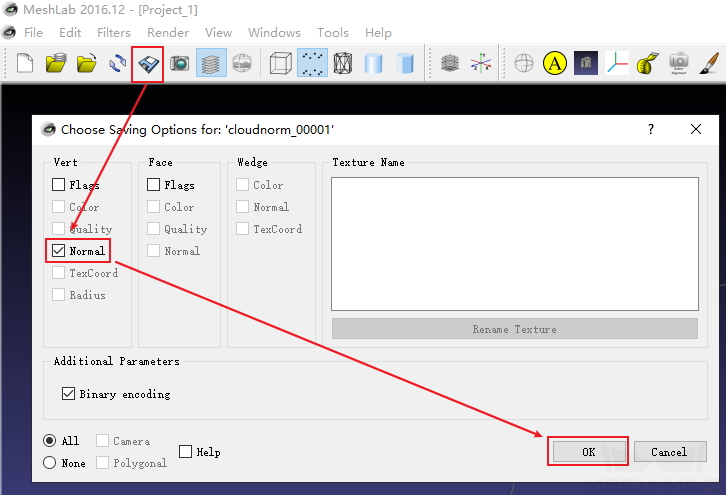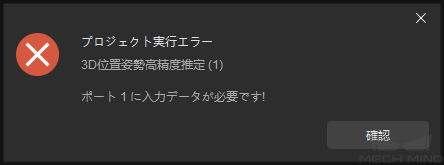設定についてよくある問題¶
概要¶
本節では、主にソフトウェアの実際使用における一般的な設定問題を列挙し、対応するソリューションについて説明していきます。
点群にロスが発生した¶
実際応用で最も一般的な問題は、点群にロスが発生したことです。この問題を解決するには、最初に点群の生成から最後使用までのプロセスを確認する必要があります。プロセスは下図に示します。赤い領域はカメラで実行される処理であり、黄色の領域はMech-Visionで実行される処理です。プロセスのどのステップでも、点群にロスが発生する可能性があります。
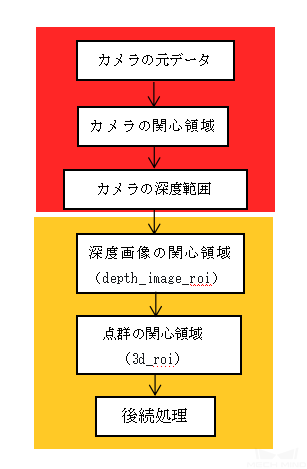
図1.1 点群の選択プロセス¶
まず、Mech-Eye Viewerで点群にロスが発生しているかどうかを判断してください。ロスが発生した場合、Mech-Eye Viewerでパラメータの設定を確認してください。ロスが発生しない場合、次に カメラから画像を取得 で「深度画像による背景を除去」パラメータがチェックされるかどうかを確認してください。チェックを入れた場合、対応するステップの「可視化出力」にチェックを入れてください。シングル実行すると、図1.2のような結果が表示されます。ここで、赤い領域は除去された点群です。異常があれば、「深度画像による背景を除去」パラメータのチェックを外すか、 ROI 設定 で背景をリセットしてください。チェックを入れていない場合、 点群と位置姿勢を表示 を通じてCameraまたはGenerate Cloudが出力した点群を確認してください。点群にロスが発生した場合、深度画像の関心領域をリセットしてください。点群にロスが発生しない場合、Cloud ROIまたはSet Zeros for Depth Pixels Oit of ROIの結果を確認する必要があります。
Cloud ROIの結果は図1.3に示し、白い領域は残された点群であり、赤い領域は除去された点群です。適切でない場合、リセットしてください。
Set Zeros for Depth Pixels Oit of ROIの結果は図1.4に示し、左側は元の深度画像であり、右側は処理された深度画像です。このステップの設定を更新する必要がある場合、プロジェクトにはCloud ROIが必要であることにご注意ください。そうしないと、設定できません。
上記の手順に従ってもかまいません。実際の状況に応じて柔軟に調整できます。
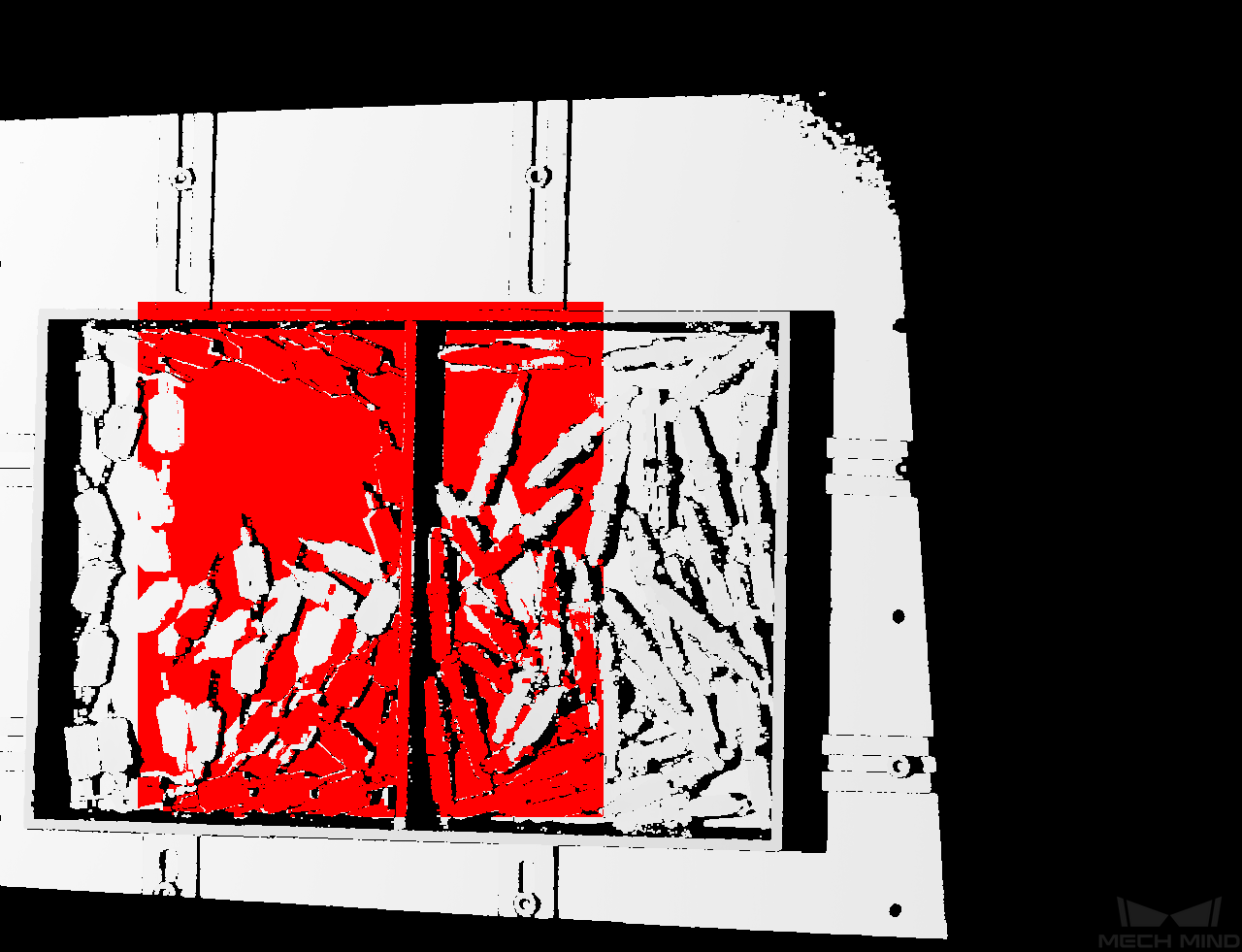
図1.2 背景の除去結果¶

図1.3 Cloud ROIの結果¶
図1.4 Set Zeros for Depth Pixels Oit of ROIの結果¶
ステップパラメータまたはステップが見つからなかった¶
一部のパラメータまたはステップは、作業現場でのデバッグおよび実装中に見つからない場合があります。これは、デフォルトでは、よく使うステップとパラメータのみが表示されるためです。図1.5に示すように、すべて表示するには、これらのオプションのチェックを外してください。
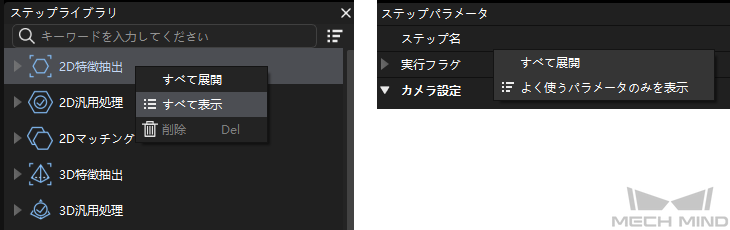
図1.5 ステップとパラメータをすべて表示¶
ファイルが更新しなかった¶
ファイルの繰り返しの読み込みを回避するために、現在のステップには最初の時またはファイルパスが変更されたときにのみファイルを読み込みます。ステップにはファイルが既に読み込まれた場合、その後でファイル名が更新しなくて内容を更新すると、更新された内容が読み込まれません。この時、ステップの で 必要なファイルを再読み込む にチェックを入れます。図1.6に示すように、再読み込む必要があるステップをシングル実行するか、プロジェクト全体を直接実行し、ファイルが再読み込まれます。
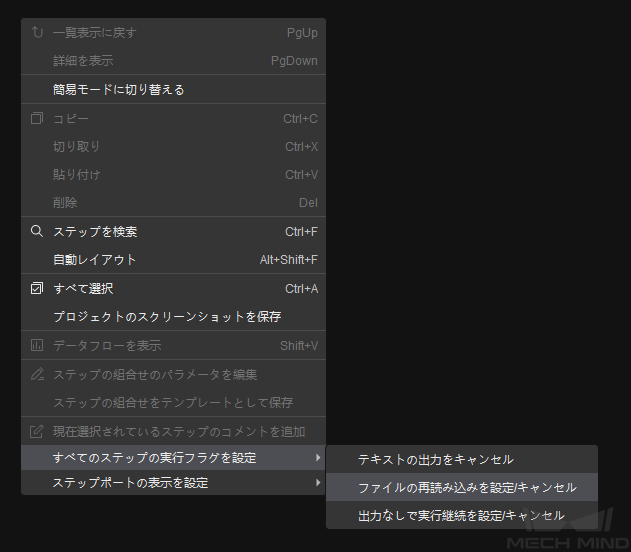
図1.6 ファイルを再読み込む¶